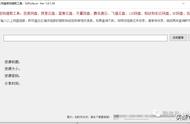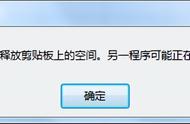“浏览器”其实到了这里,广告也比以前“收敛”了些,至少不扰民了!
2. 三栏式布局
新版本采用三栏式布局,和旧版的标签栏相比,逻辑更加清晰。右侧界面依旧无法关闭,但由于少了广告的加持,整个界面表现还是可以接受的。点击下载任务后,右侧会弹出任务的详细信息,同时还会出现一个一键转存云盘的功能,具体的我们稍后再说。

无论是下载进行中,还是完成下载时,都可以一键转存到云盘中
3. 新建任务面板
由于添加了云盘模块,新版“新建任务”面板也和旧版有所不同。除了面积更大以外,最主要是增加了云盘同步下载,用户可以根据需要,自主选择下载到本地、下载到云盘,以及同时下载到本地和云盘三种模式,切换也很方便。

“新建”界面的变化
4. 一键转存云盘
除了能在新建任务面板选择以外,“下载中”和“下载完成”里,也有一键转存云盘。转存过程和其他云盘类似,只要选择一下要保存的路径,点击“确定”按钮即可。转存的过程比较迅速,笔者的200M光纤基本可以跑到满速。但这里有一个小问题,即转存完成后并没有任何提示弹出,如果平时工作比较忙的话,是很容易忘记的。

下载好的文件一键转存云盘,速度很快!
5. 云盘使用
此次迅雷11附带的云盘,并不需要单独注册,只要登录自己的迅雷账号,即可获得最低2TB的免费空间。如果感觉不够用的话,还可以通过开通会员来换取更大空间。